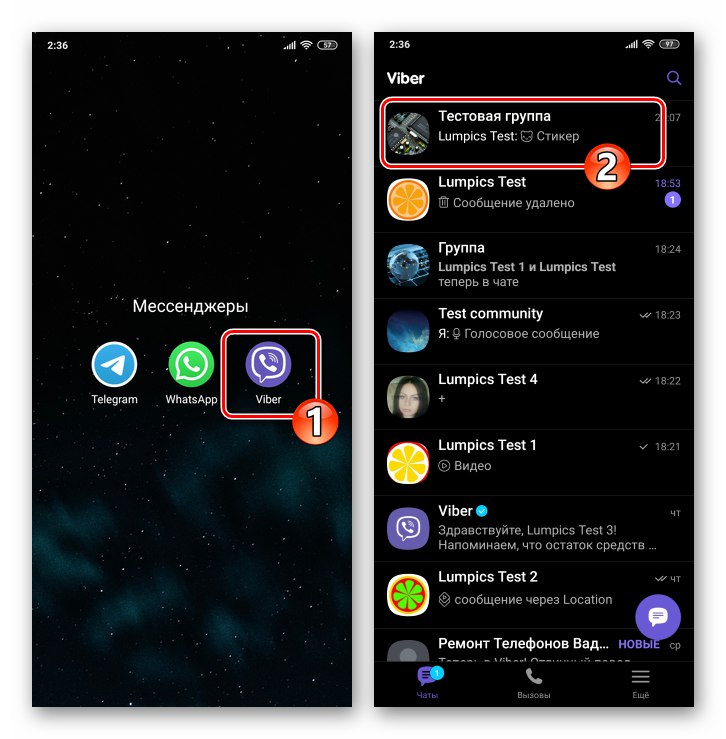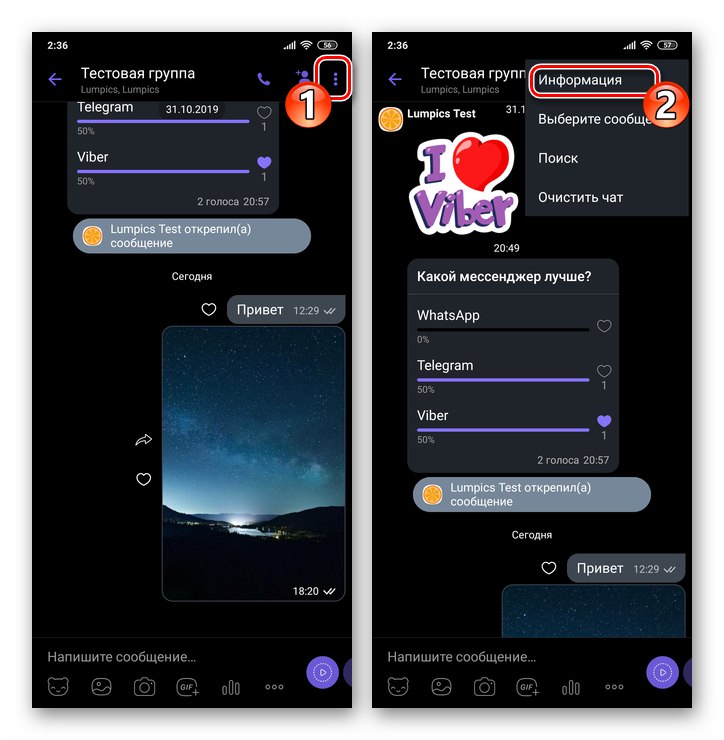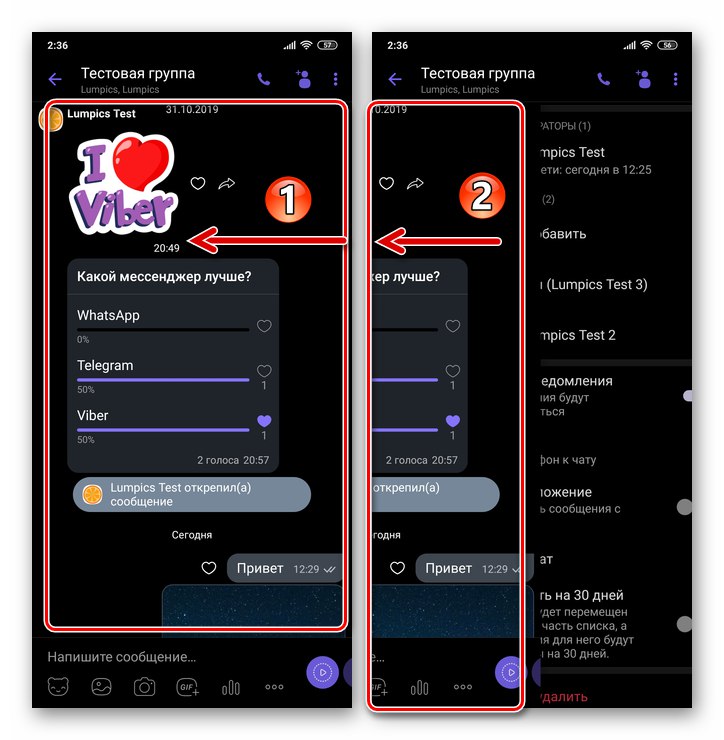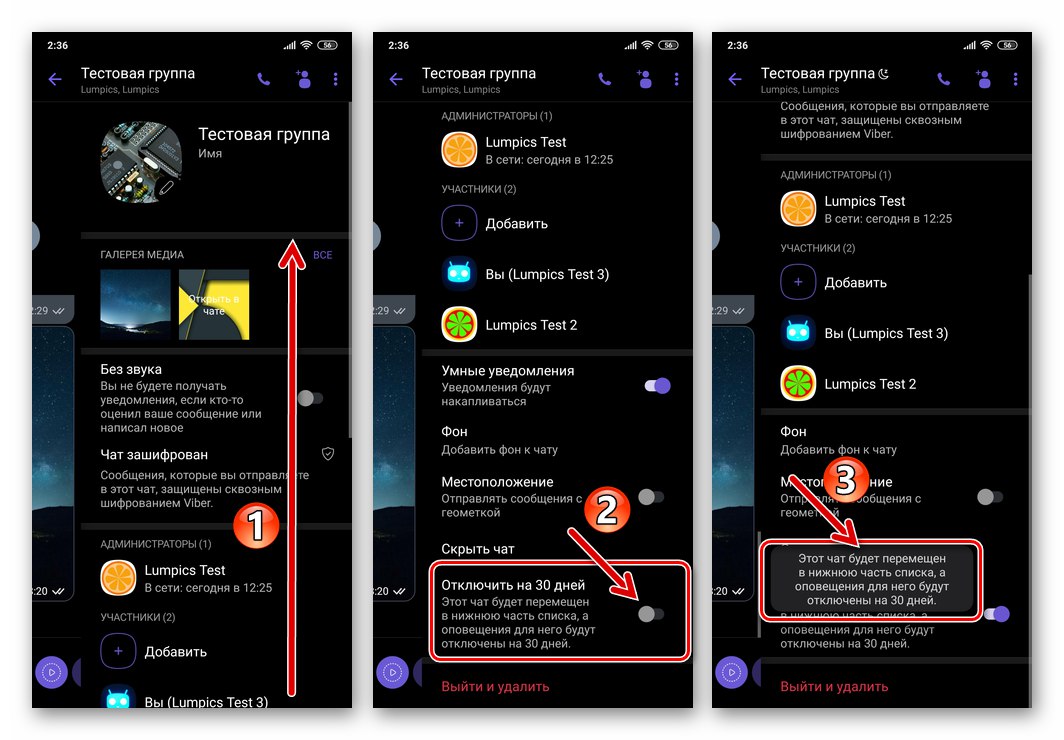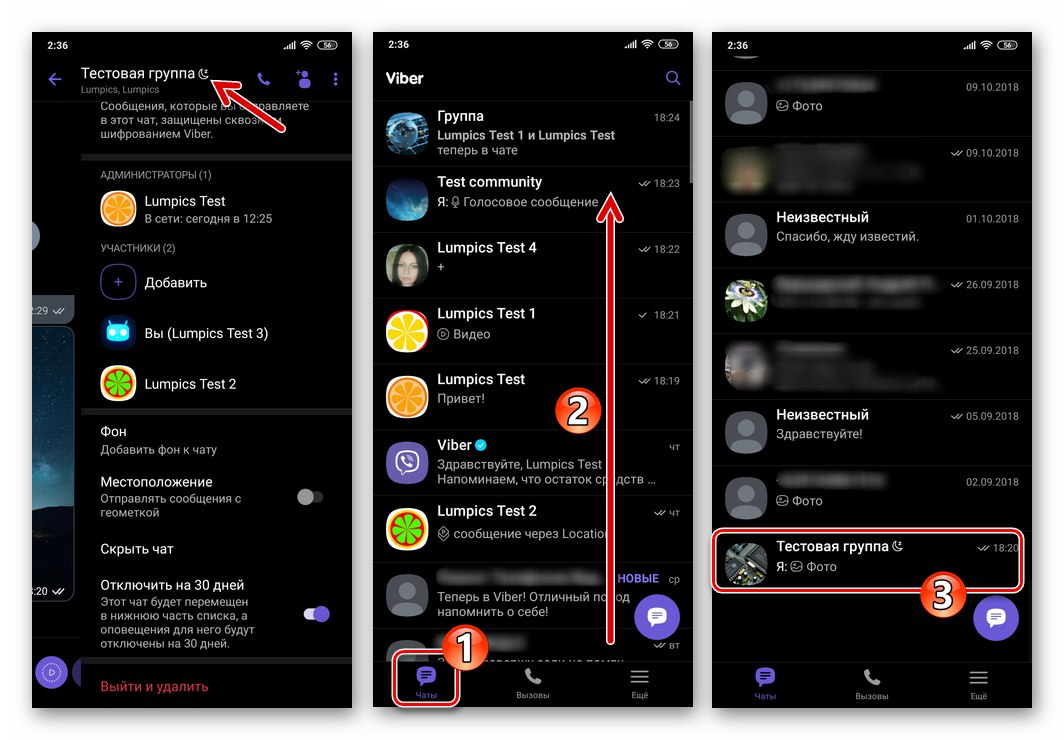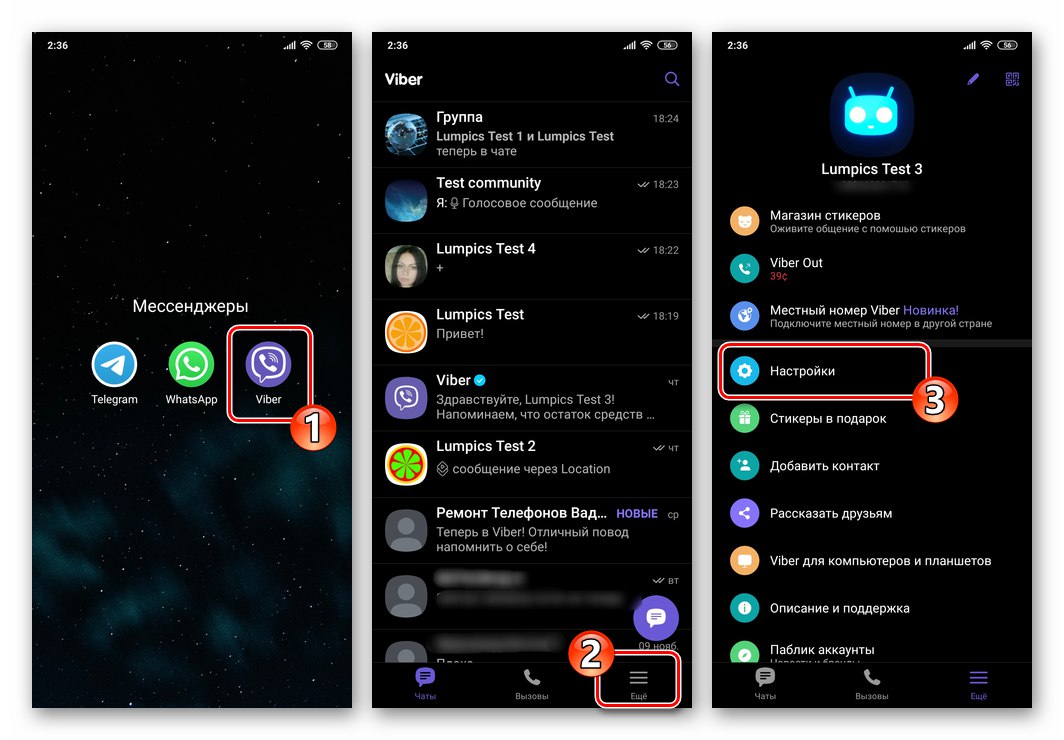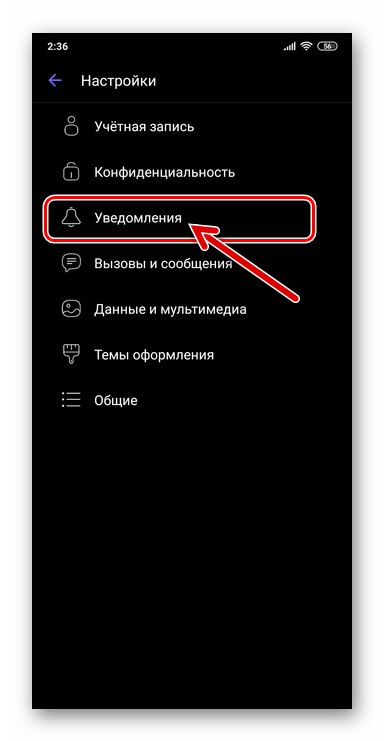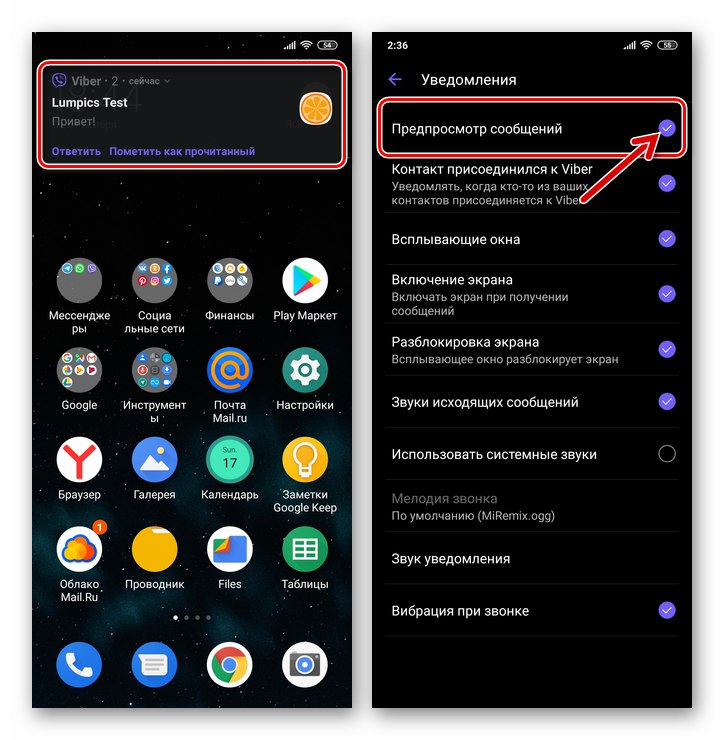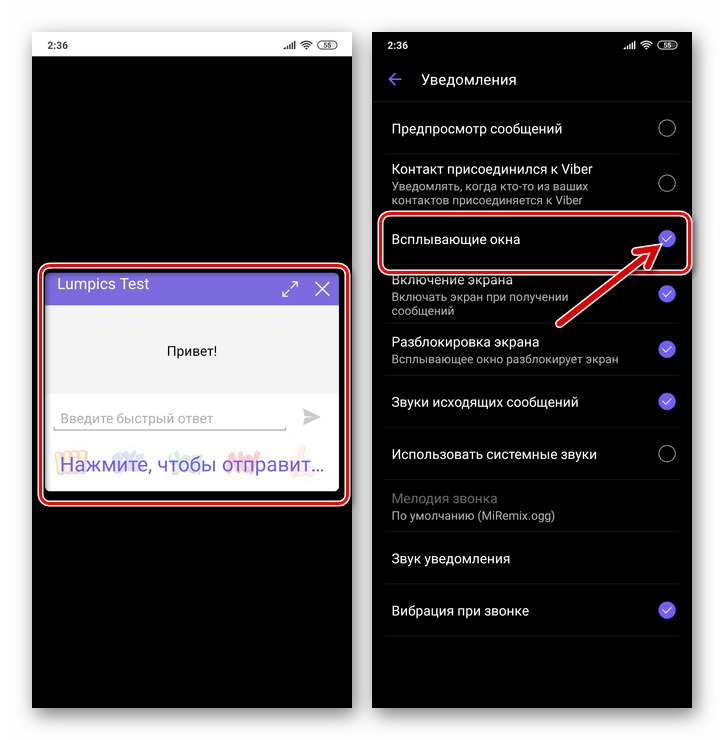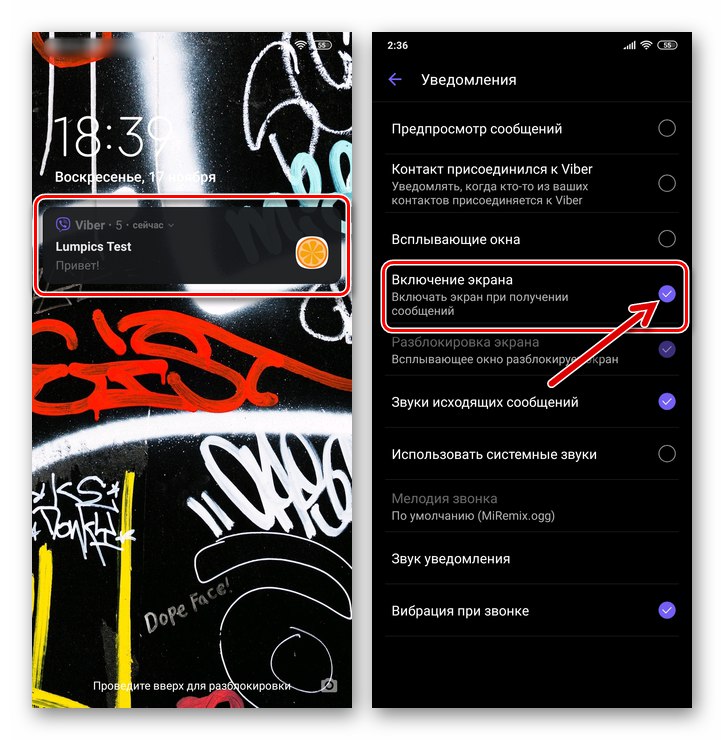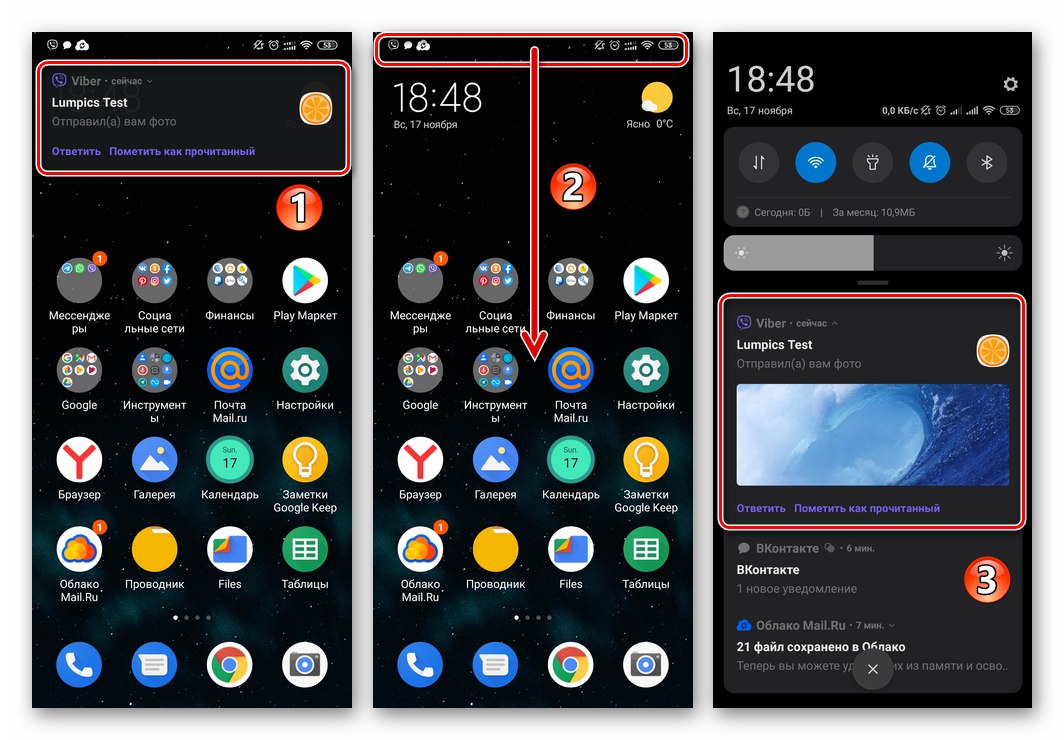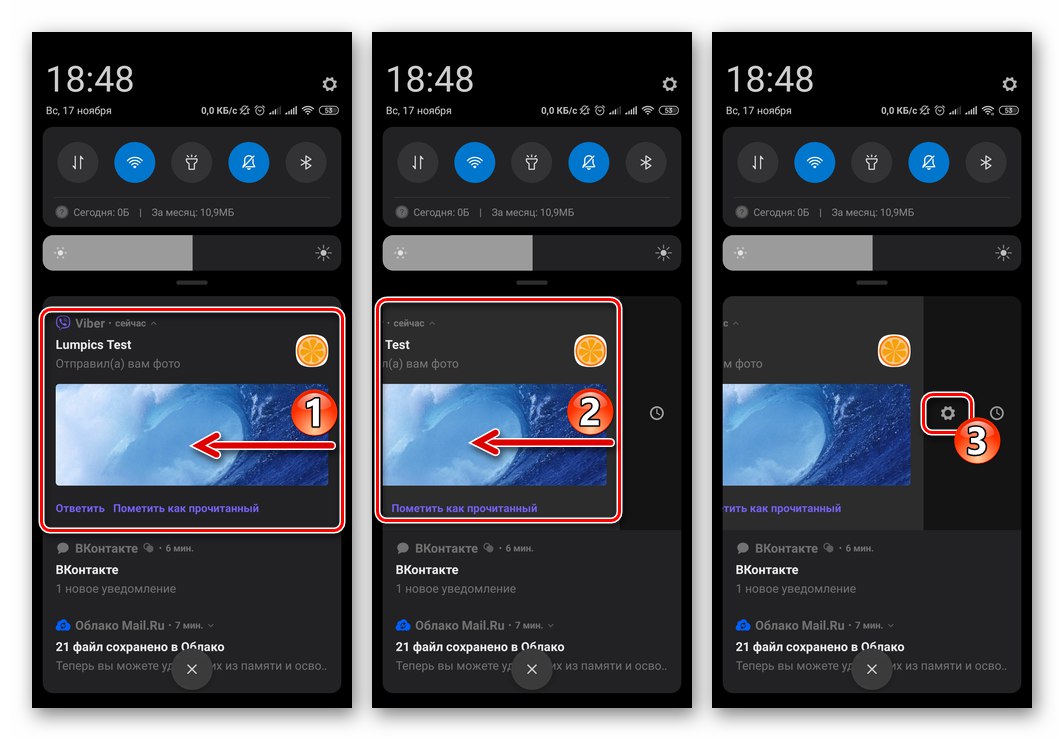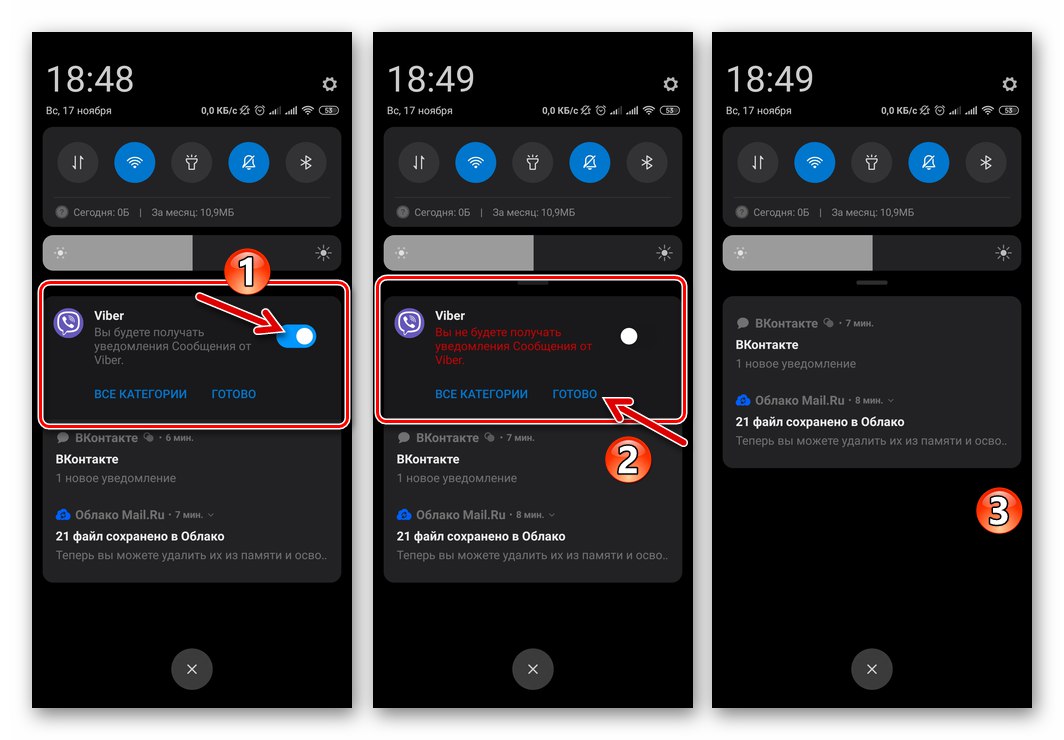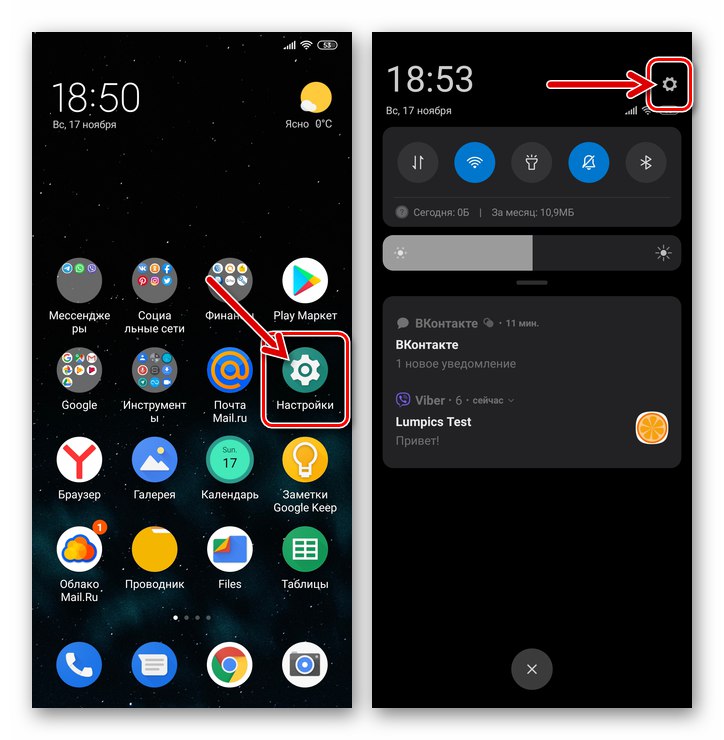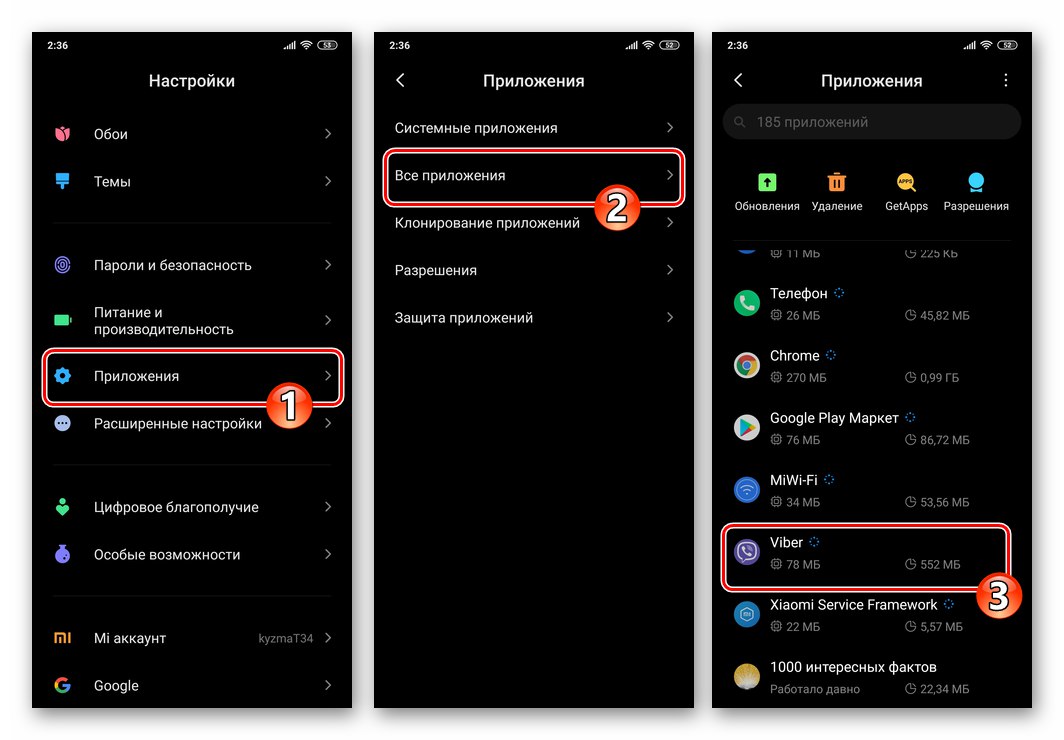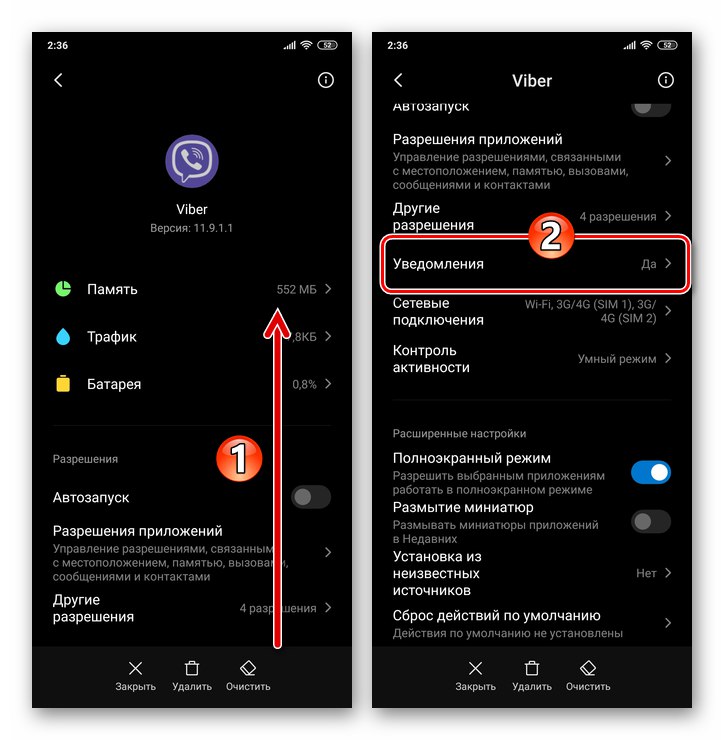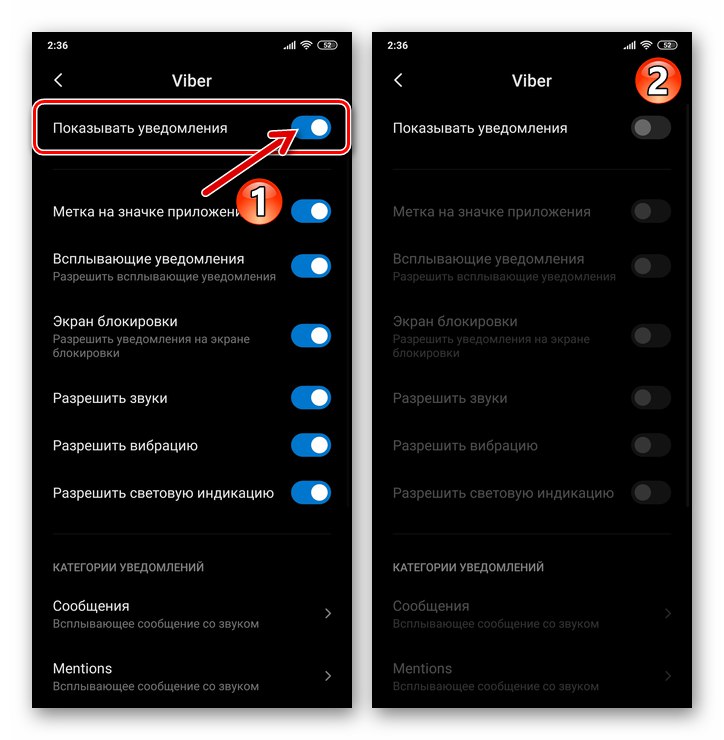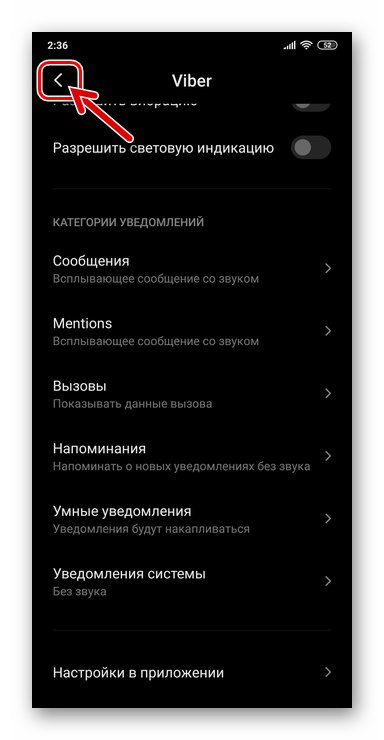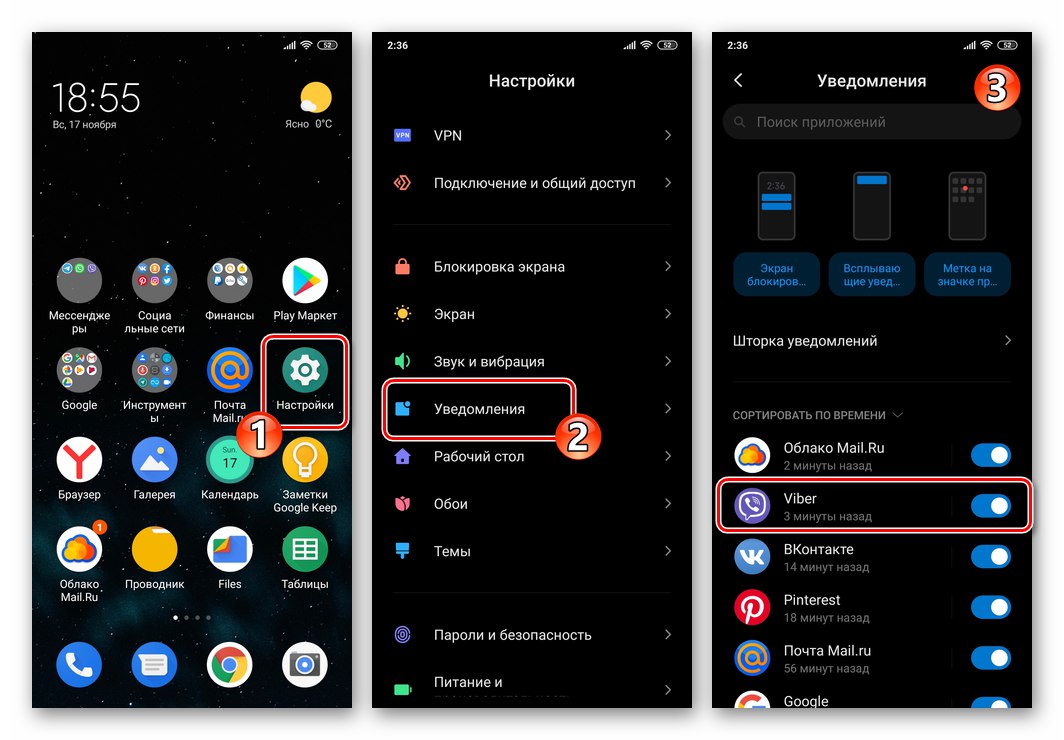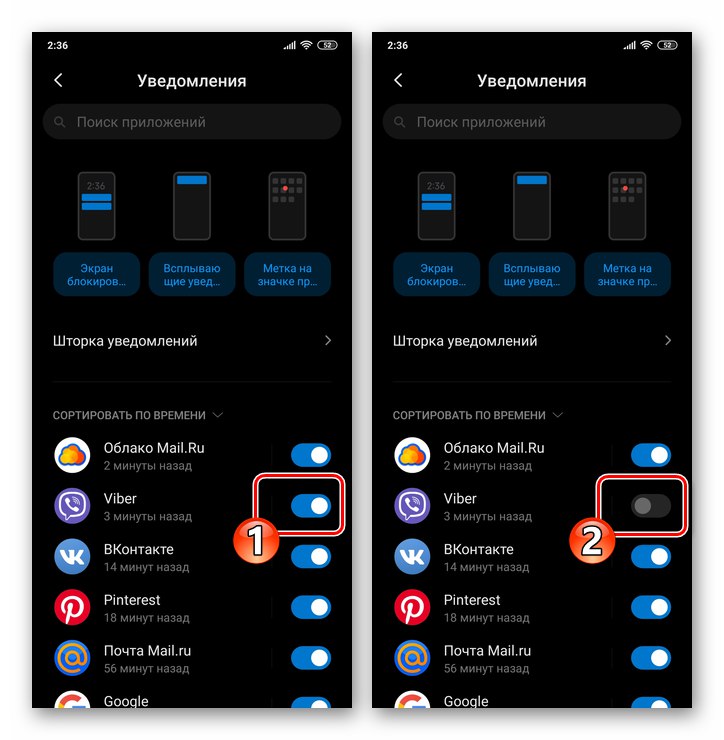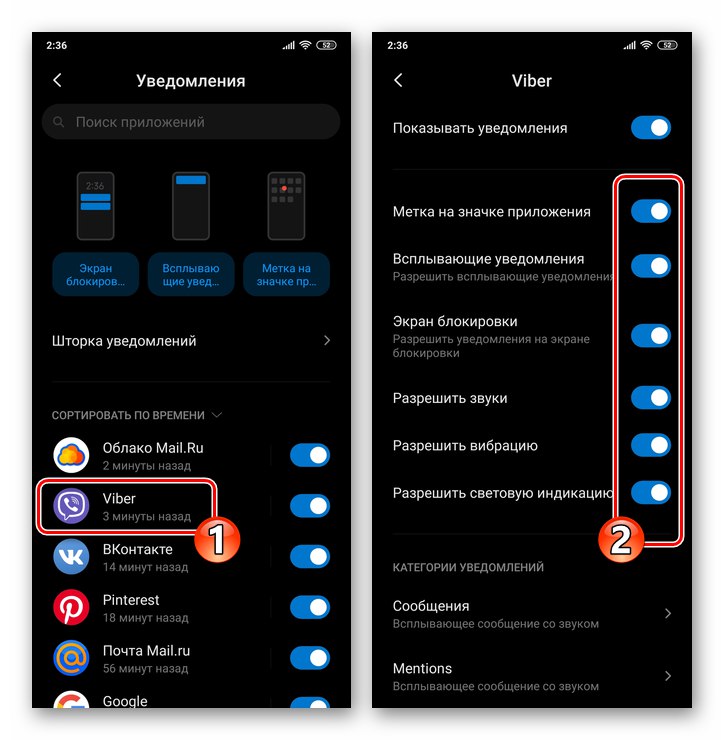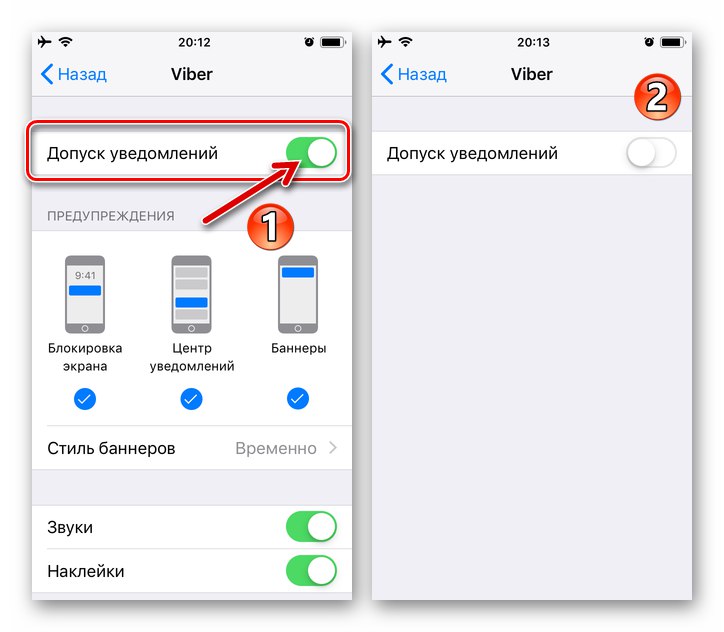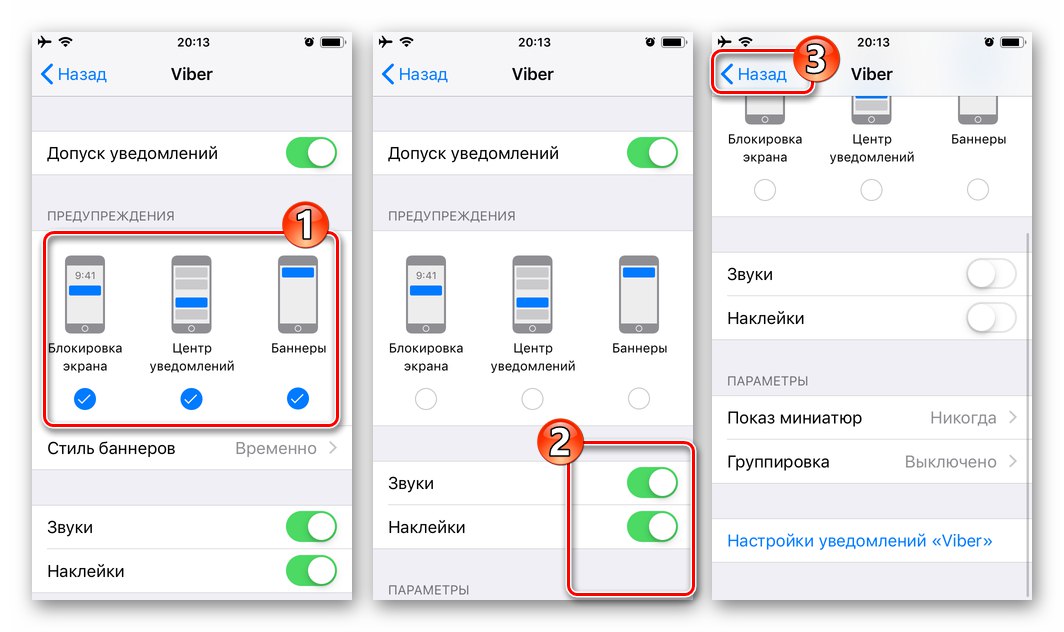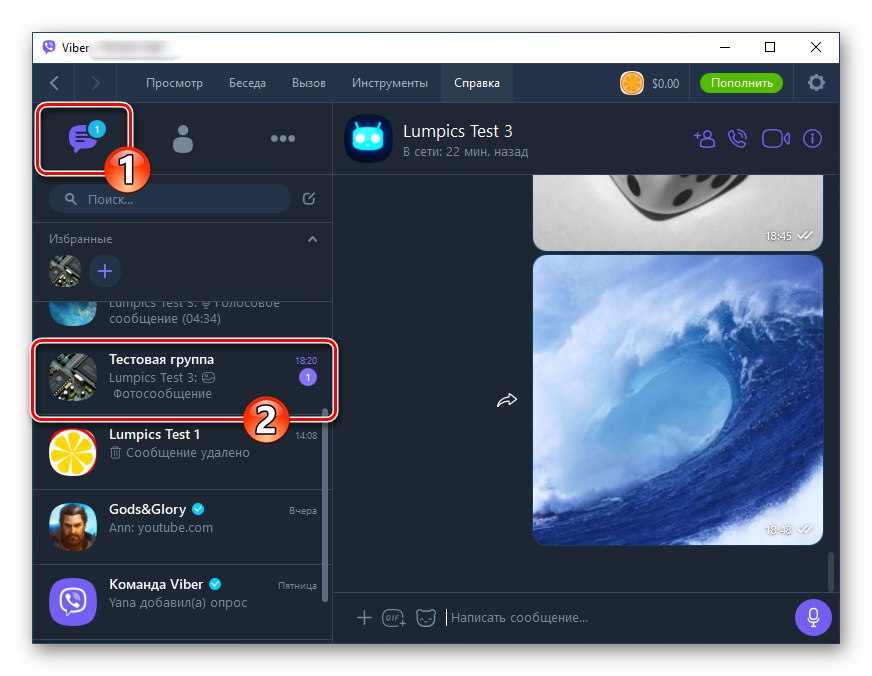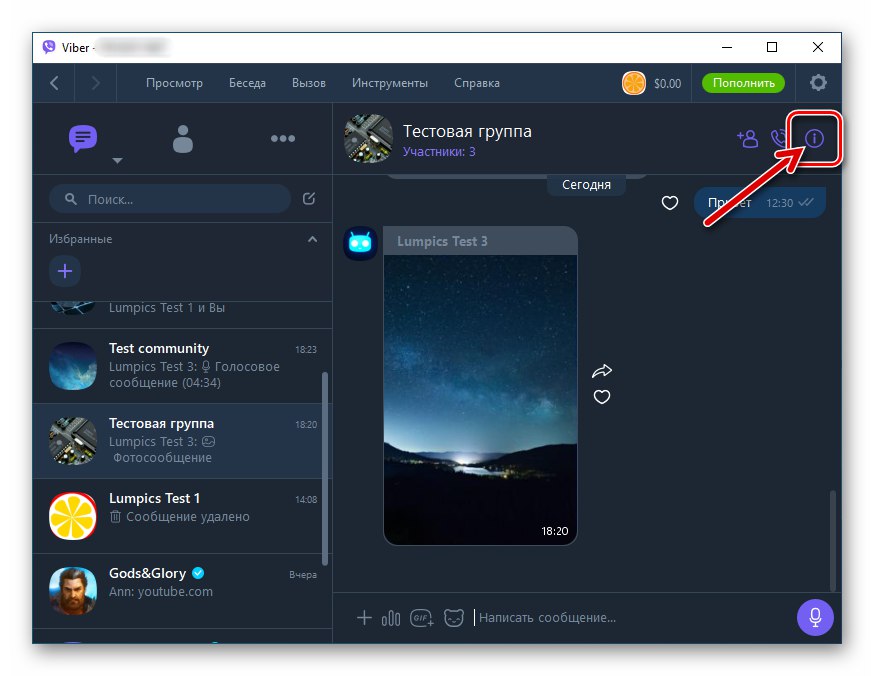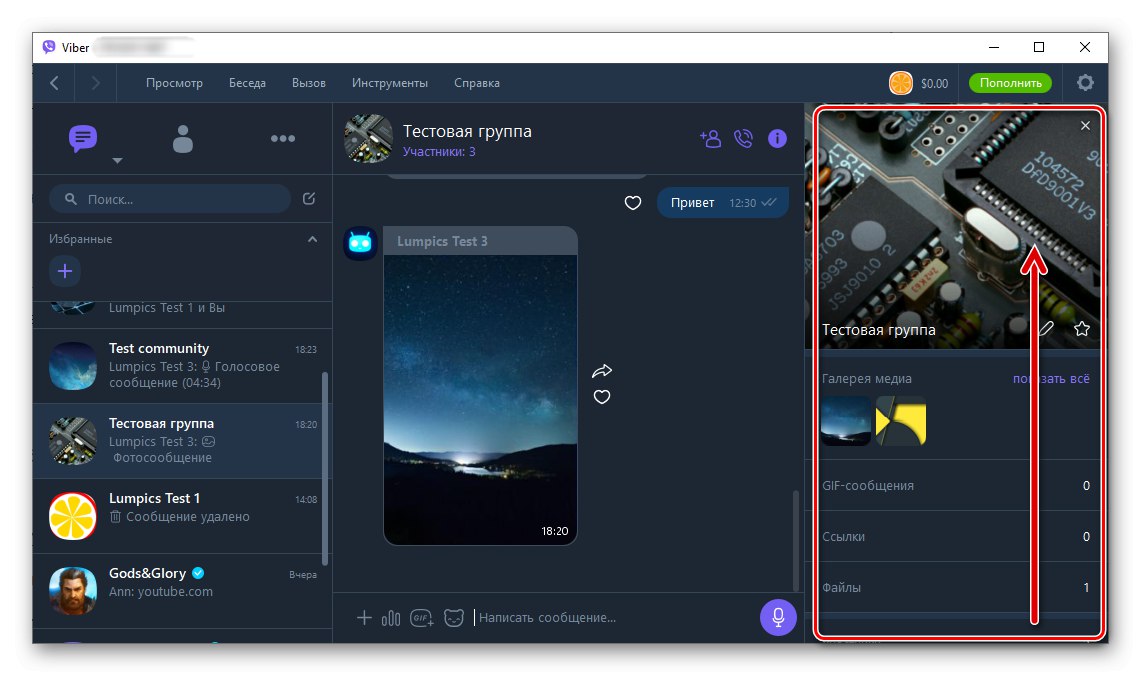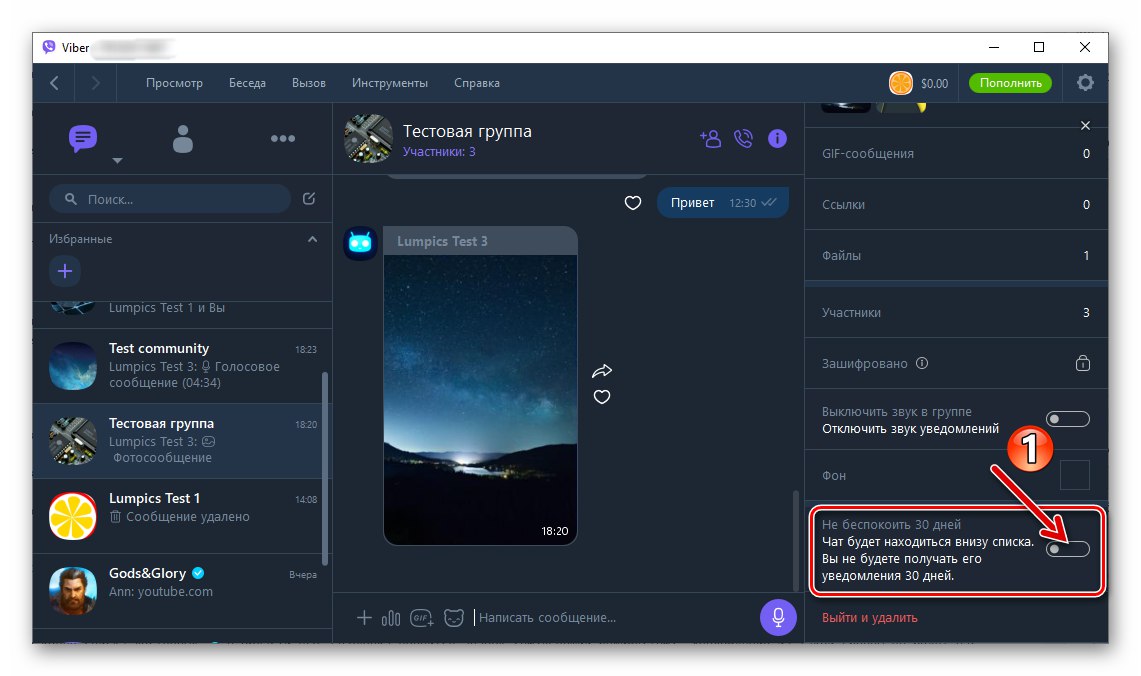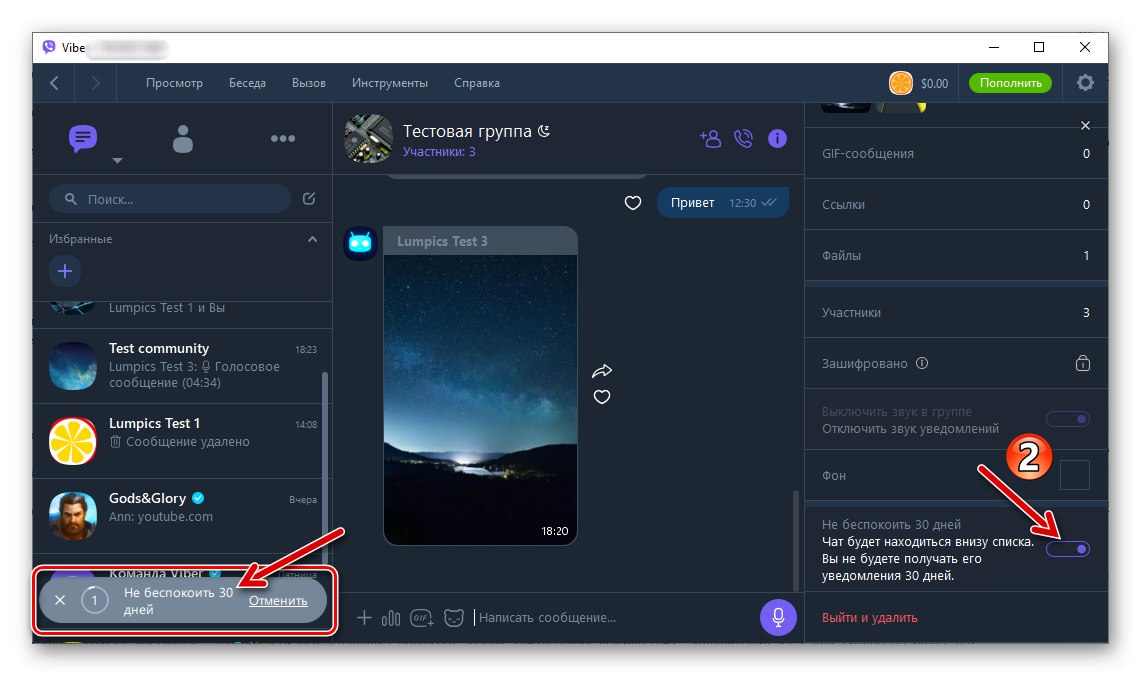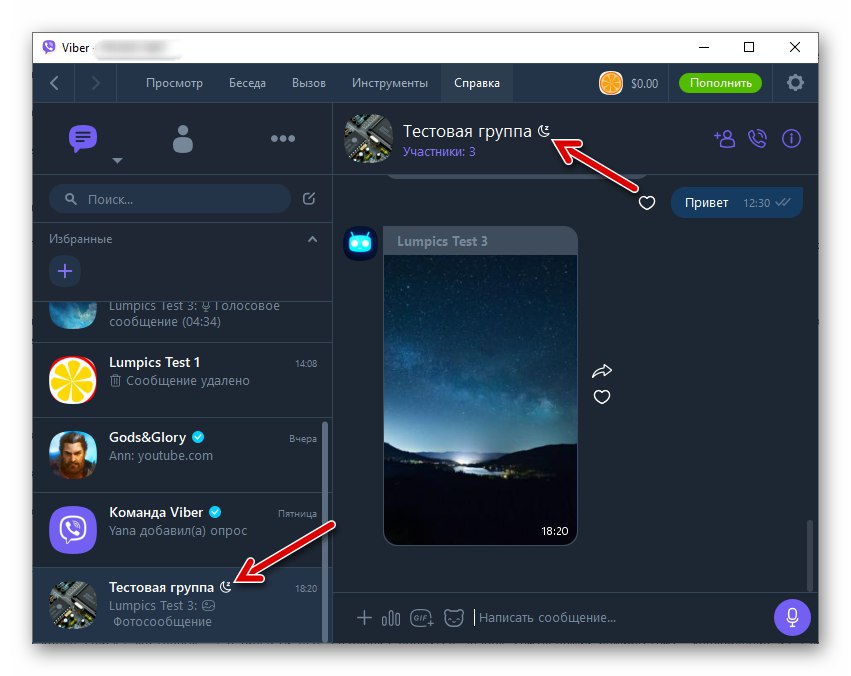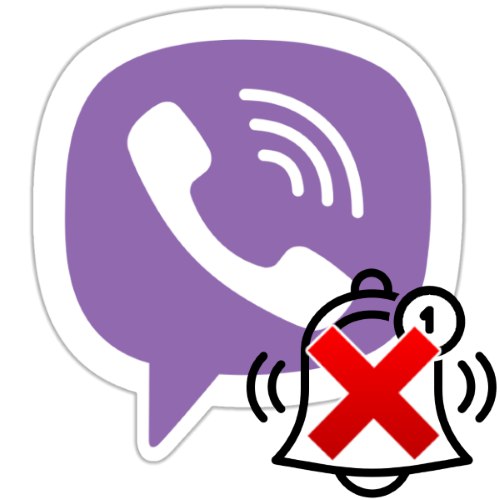
Efektywne wykorzystanie Vibera bez funkcji terminowego powiadamiania uczestnika serwisu o zdarzeniach zachodzących w jego ramach jest mało możliwe, ale jednocześnie niekończący się strumień powiadomień może stać się prawdziwym problemem dla aktywnych użytkowników. W artykule opisano sposoby ustawienia zakazu wyświetlania wszystkich lub pojedynczych powiadomień przez komunikatory działające w środowisku Android, iOS i Windows.
Wyłącz powiadomienia dźwiękowe
Najczęściej użytkownicy Vibera, niezależnie od urządzenia używanego do uzyskania dostępu do systemu wymiany informacji, wyłączają powiadomienia dźwiękowe, ponieważ w pewnych momentach mogą przeszkadzać nie tylko osobie, do której są przeznaczone, ale także tym, którzy są wokół nich. Rozwiązanie problemu częściowego lub całkowitego „wyciszenia” pracy aplikacji Viber opisaliśmy już w osobnym materiale na naszej stronie - jeśli potrzebujesz wyłączyć dźwięki generowane wyłącznie przez komunikator, zapoznaj się z instrukcją dostępną pod linkiem:
Więcej szczegółów: Jak wyciszyć Viber na Androida, iOS i Windows
Jak wyłączyć powiadomienia Viber
Ponadto oferowane są instrukcje, po których można zapewnić całkowity brak wizualnych powiadomień od Viber na oddzielnym urządzeniu. Istnieje kilka opcji konfiguracji rozważanych parametrów, a określone algorytmy zależą głównie od systemu operacyjnego, w którym działa aplikacja klienta do wymiany danych. Zastanówmy się, jak rozwiązano problem z tytułu artykułu na urządzeniach z systemem Android, iPhone i komputer z systemem Windows w kolejności.
Android
Użytkownicy Viber na Androida regulować otrzymywanie powiadomień od komunikatora, stosując jedną z trzech metod opisanych poniżej. W zależności od sytuacji, preferencji i oczekiwanego efektu wybierz najbardziej skuteczną metodę lub połącz je.
Metoda 1: oddzielne czaty
Największa liczba powiadomień dla każdego użytkownika Viber pochodzi z grup i społeczności, których jest członkiem. Dlatego zwiększając własny komfort korzystania z komunikatora, należy przede wszystkim ograniczyć otrzymywanie powiadomień o aktywności użytkowników indywidualnych czatów grupowych - jest to bardzo proste.
- Uruchom Viber i przejdź do czatu grupowego lub społeczności, która zbyt często nęka się powiadomieniami.
![Viber dla Androida Uruchom komunikator, przełącz się na czat grupowy]()
- Stuknij w trzy kropki u góry ekranu po prawej stronie, aby otworzyć menu i wybrać w nim "Informacja".
![Viber na Androida wywołuje menu czatu grupowego - Puntk Info]()
Alternatywnie, po prostu przesuń obszar pokazujący historię czatu w lewo.
![Viber dla Androida dostęp do menu opcji czatu]()
- Przewiń wyświetloną listę opcji - na samym dole znajduje się element „Wyłącz na 30 dni”... Przesuń przełącznik obok nazwy tej funkcji na pozycję "W zestawie".
![Viber na Androida wycisza wszystkie powiadomienia z indywidualnego czatu grupowego lub społeczności]()
- Teraz o aktywności uczestników i administratorów odrębnej publiczności możesz dowiedzieć się tylko celowo otwierając ją - możesz to zrobić stukając w tytuł, który znajduje się teraz na samym końcu listy w zakładce „Czaty” posłaniec. Jak widać, „tryb uśpienia” można ustawić tylko na miesiąc, więc po jego upływie poprzednie kroki tej instrukcji trzeba będzie powtórzyć.
![Viber dla Androida dostęp do grupy lub społeczności z wyłączonymi powiadomieniami]()
Oddzielne dialogi
Powyższa instrukcja jest dostępna tylko dla kanałów komunikacji zorganizowanych dla grupy użytkowników Viber i nie można wykluczyć oddzielnego dialogu z listy tych, którzy bezpośrednio sygnalizują o aktywności rozmówcy. W takim przypadku masz możliwość skorzystania z funkcji „Ukryj czat”, co również rozwiązuje problem z tytułu naszego artykułu w odniesieniu do osobnej rozmowy.
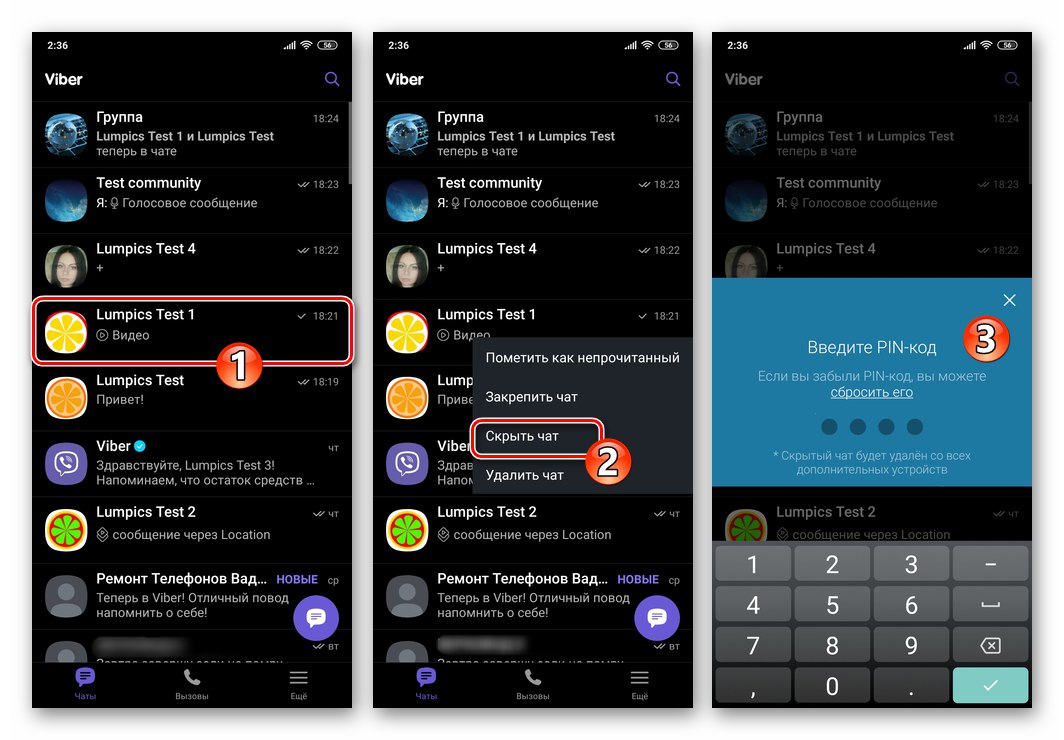
Więcej szczegółów: Jak ukryć dialog lub czat grupowy w komunikatorze Viber na Androida
Metoda 2: ustawienia komunikatora
Aby zarządzać powiadomieniami generowanymi przez Viber dla Androida w formacie „Ustawienia” Ta aplikacja zawiera specjalną sekcję, do której należy się odnieść, jeśli konieczne jest wyłączenie wszystkich powiadomień lub ich poszczególnych kategorii.
- Uruchom komunikator, przejdź do zakładki "Jeszcze"dotknij „Ustawienia”.
![Viber na Androida uruchom komunikator, przejdź do jego Ustawień]()
- Z listy parametrów wyświetlanych na ekranie otwórz sekcję „Powiadomienia”.
![Powiadomienia o sekcji Viber na Androida w ustawieniach komunikatora]()
- Następnie odznacz pola obok nazw typów powiadomień wizualnych, których nie chcesz otrzymywać:
- „Podgląd wiadomości” - wyłączył demonstrację przychodzącej wiadomości na pasku menu urządzenia.
- „Kontakt dołączył do Viber” - powiadomienia wysyłane przez komunikator są wyłączane, gdy ktoś wpisany do książki adresowej Twojego urządzenia po raz pierwszy aktywuje konto w Viber.
- „Wyskakujące okienka” - możliwość wyświetlania powiadomień o każdej otrzymanej wiadomości w wyskakującym okienku jest wyłączona.
- „Włącz ekran” - odznaczenie checkboxa ustawia zakaz reakcji zablokowanego ekranu urządzenia na próby Vibera poinformowania użytkownika o konkretnym zdarzeniu.
![Ustawienia powiadomień Viber na Androida - wyłączenie podglądu wiadomości w komunikatorze]()
![Ustawienia powiadomień Viber dla Androida dezaktywują wyskakujące okienka]()
![Viber na Androida dezaktywuje opcję włączania ekranu urządzenia po nadejściu wiadomości]()
- Po zakończeniu definiowania parametrów zakończ „Ustawienia” Viber. Teraz komunikator będzie przypominał Ci o Twojej obecności na urządzeniu tylko w dozwolonych sytuacjach.
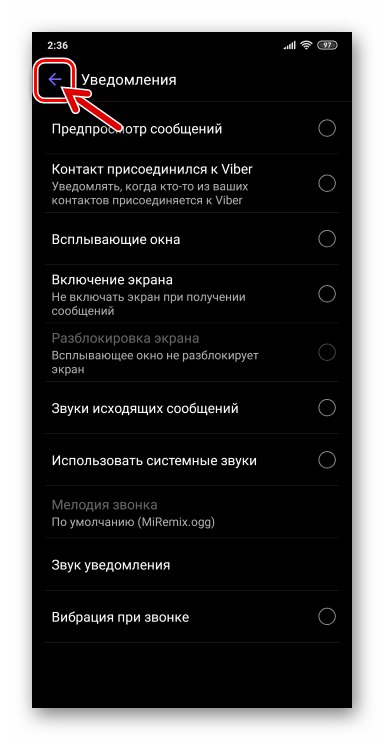
Metoda 3: Narzędzia systemu Android
Zarządzanie powiadomieniami Viber za pomocą narzędzi udostępnionych w mobilnym systemie operacyjnym pozwala na bardziej elastyczną konfigurację otrzymywania powiadomień różnego typu. Ponadto zakazy ustanowione przez Androida są, można powiedzieć, trudniejsze do pokonania dla aplikacji, która niezależnie od chęci użytkownika stara się informować go o zdarzeniach zachodzących w serwisie.
Przeczytaj także: Wyłączanie powiadomień Androida
W związku z powyższym następujące podejście można uznać za najbardziej efektywne rozwiązanie problemu poruszanego w tytule artykułu z punktu widzenia użytkowników Androida.
Ważny! Nazwy wywoływanych opcji i ich ścieżki lokalizacji mogą się różnić w zależności od modelu urządzenia i wersji mobilnego systemu operacyjnego, który nim steruje (i / lub wersji powłoki Androida)!
Odcień powiadomień
- Najłatwiejszy i najszybszy sposób na ustawienie zakazu wyświetlania wszystkich powiadomień z Viber zaczyna się od odebrania takiego sygnału od komunikatora. Kiedy w naszym przypadku wystąpi niechciane zdarzenie, otwórz obszar powiadomień, przeciągając pasek stanu w dół na ekranie urządzenia z systemem Android.
![Viber dla Androida otwórz obszar powiadomień, aby uzyskać dostęp do powiadomienia z komunikatora]()
- Przesuń obszar z powiadomieniem otrzymanym od Viber w lewo, a następnie dotknij przycisku koła zębatego wyświetlanego po prawej stronie.
![Viber na Androida dostęp do ustawień powiadomień z komunikatora z kurtyny na urządzeniu]()
- Dezaktywuj przełącznik „Będziesz otrzymywać powiadomienia od Viber”a następnie stuknij "GOTOWE"... W ten sposób zapobiegniesz generowaniu przez komunikator absolutnie żadnych wizualnych powiadomień.
![Viber na Androida wyłącza wszystkie powiadomienia z komunikatora w cieniu powiadomień]()
Ustawienia aplikacji na Androida
- W dowolny sposób, przejdź do „Ustawienia” Android.
![Viber na Androida przejdź do ustawień urządzenia, aby wyłączyć powiadomienia z komunikatora]()
- Otwórz sekcję "Aplikacje" i naciśnij „Wszystkie aplikacje”... Następne znajdź „Viber” wśród oprogramowania zainstalowanego na urządzeniu i dotknij jego nazwy.
![Viber na Androida przejdź do ustawień aplikacji w Ustawieniach systemu operacyjnego]()
- Na ekranie z opisem aplikacji i dostępnymi opcjami dotknij „Powiadomienia”.
![Viber na Androida sekcja Powiadomienia na stronie aplikacji w Ustawieniach systemu operacyjnego]()
- Dalej:
- Aby zablokować wyświetlanie wszystkich powiadomień komunikatora, wyłącz "Pokaż powiadomienia".
- Jeśli zachodzi potrzeba wyłączenia otrzymywania niektórych typów powiadomień, zrób to przesuwając odpowiednie przełączniki na pozycję "Wyłączony".
![Viber na Androida ustawiając zakaz wysyłania przez komunikator wszystkich powiadomień w Ustawieniach systemu operacyjnego]()
![Viber dla Androida dezaktywacja niektórych typów powiadomień komunikatora w ustawieniach systemu operacyjnego]()
- Ścieśniać „Ustawienia” mobilny system operacyjny. Teraz Viber będzie sygnalizował aktywność innych uczestników zgodnie ze zdefiniowaną przez Ciebie konfiguracją.
![Viber na Androida opuszcza ustawienia systemu operacyjnego po zdefiniowaniu ustawień powiadomień komunikatora]()
Centrum akcji Androida
- W „Ustawienia” System operacyjny poszukaj sekcji opcji zatytułowanej „Powiadomienia”... Na następnym ekranie przewijając listę „Ostatnio wysłane”, odnaleźć „Viber”.
![Viber dla komunikatora Android w Centrum powiadomień systemu operacyjnego]()
- Następnie możesz:
- Całkowicie wyłącz powiadomienia - przesuń przełącznik po prawej stronie nazwy komunikatora na pozycję "Wyłączony".
- Przejdź do wyboru kategorii powiadomień do wyłączenia - dotknij nazwy komunikatora. Następnie postępuj zgodnie z opisem w punktach 4-5 z poprzednich instrukcji w tym artykule.
![Viber na Androida szybko wyłącza wszystkie powiadomienia z komunikatora w Centrum powiadomień]()
![Viber na Androida wyłącza niektóre kategorie powiadomień z komunikatora w Centrum powiadomień systemu operacyjnego]()
iOS
Zarządzanie wygenerowanym Viber na iOS Powiadomienia na iPhonie są bardzo proste. W każdej chwili możesz wyłączyć otrzymywanie powiadomień określonego typu lub całkowicie je wyłączyć.
Metoda 1: oddzielne czaty
Jeśli Twoim celem jest dezaktywacja powiadomień o aktywności członków i administratorów określonej grupy lub społeczności w Viber, postępuj zgodnie z tym algorytmem:
- Uruchom komunikator i otwórz czat grupowy, którego uczestnicy swoją aktywnością odciągają Cię od ważnych spraw.
- Dotknij tytułu czatu, aby otworzyć ekran z informacjami i ustawieniami. Przewiń listę w dół i dotknij „Wyłącz na 30 dni”.
- W rezultacie tytuł kanału komunikacyjnego przeniesie się na sam koniec tego, który jest widoczny na zakładce „Czaty” listy programów, a wiadomości otrzymane w jej ramach będą dawać o sobie znać wyłącznie po numerze na liczniku znajdującym się w obszarze z nazwą grupy. Jednocześnie nie ma żadnych ograniczeń dotyczących procesu korespondencji w ramach czatu grupowego, możesz nadal otrzymywać i wysyłać informacje w zwykły sposób.
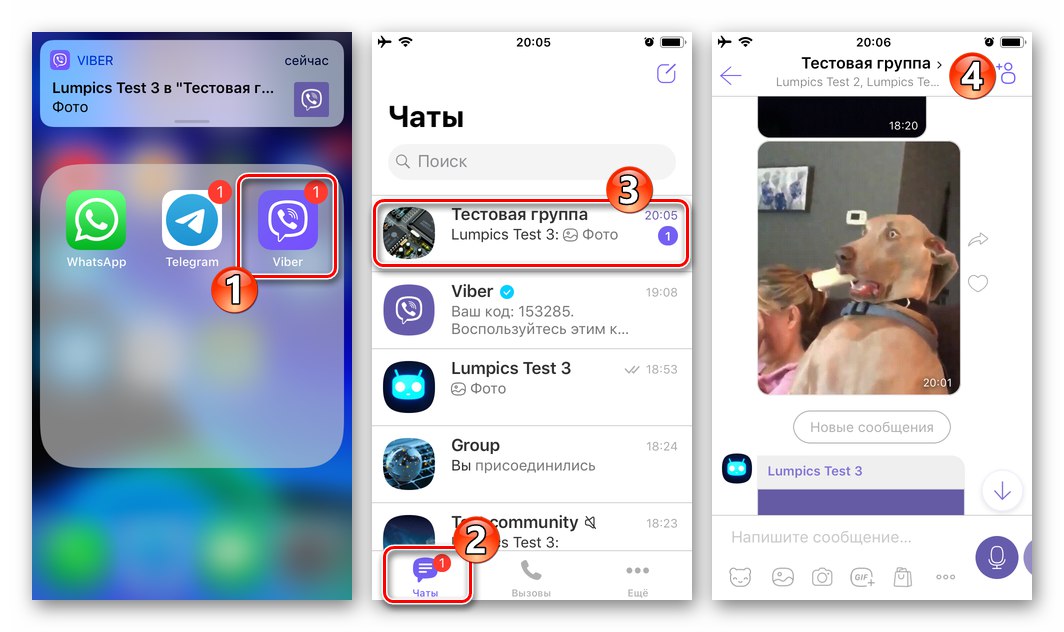
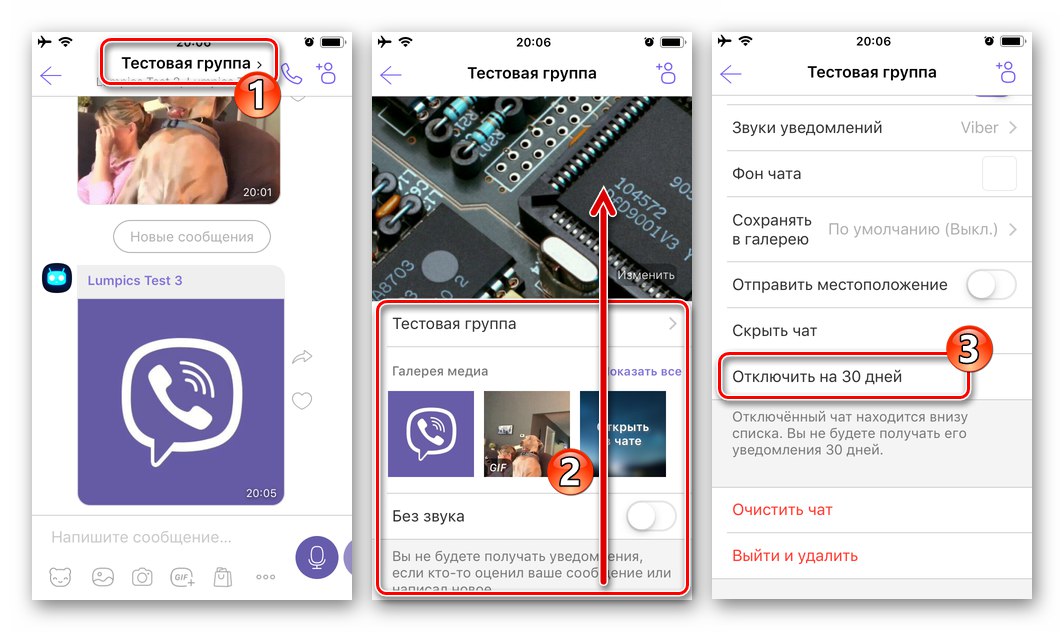
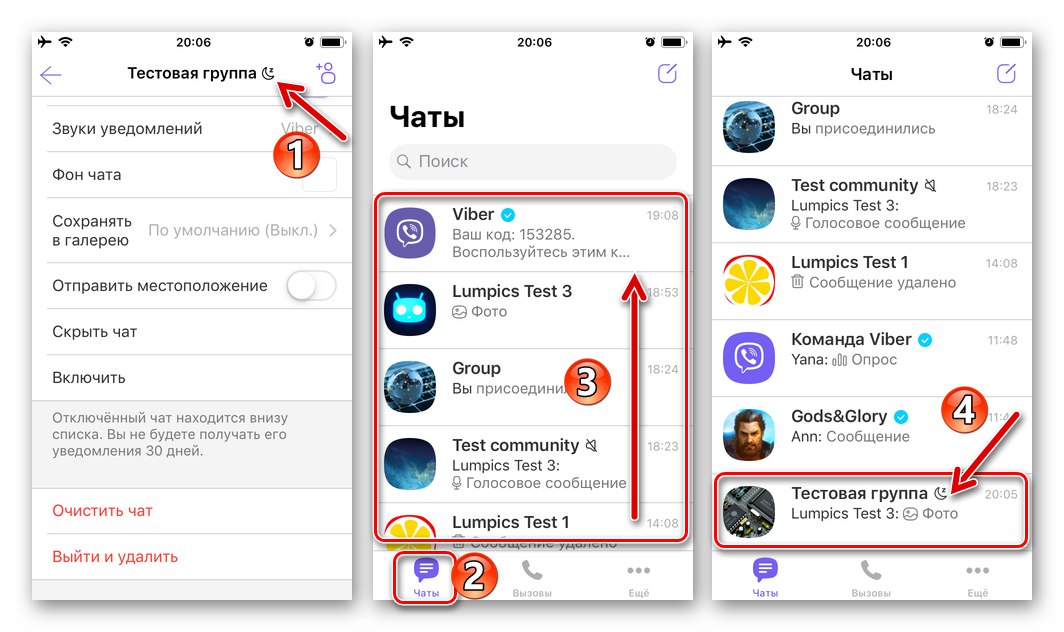
Oddzielne dialogi
Komunikator nie przewiduje możliwości zakazania otrzymywania powiadomień o aktywności uczestnika bezpośrednio w osobnym dialogu, ale można skorzystać z funkcji „Ukryj czat”, w tym rozwiązanie naszego problemu.

Więcej szczegółów: Jak ukryć czat Viber na iPhonie
Metoda 2: ustawienia komunikatora
Twórcy Viber na iPhone'a zapewnili w tej wersji komunikatora możliwość dość elastycznego dostosowania ustawień aplikacji, a są tu narzędzia, które pozwalają między innymi na całkowite lub częściowe wyłączenie powiadomień otrzymywanych na urządzeniu użytkownika.
- W Viber na iOS otwórz kartę "Jeszcze"następnie idź do „Ustawienia”.
- Kliknij „Powiadomienia”, co doprowadzi do otwarcia dostępu do dostosowywania parametrów otrzymywania powiadomień o aktywności innych uczestników serwisu.
- Dezaktywując przełączniki znajdujące się obok nazw kategorii powiadomień można niemal całkowicie uniemożliwić aplikacji pokazywanie jakichkolwiek informacji o zdarzeniach w niej zachodzących. W ustawieniach klienta nie można wyłączyć tylko licznika wiadomości wyświetlanego w obszarze nagłówka każdej korespondencji na karcie „Czaty” programy.
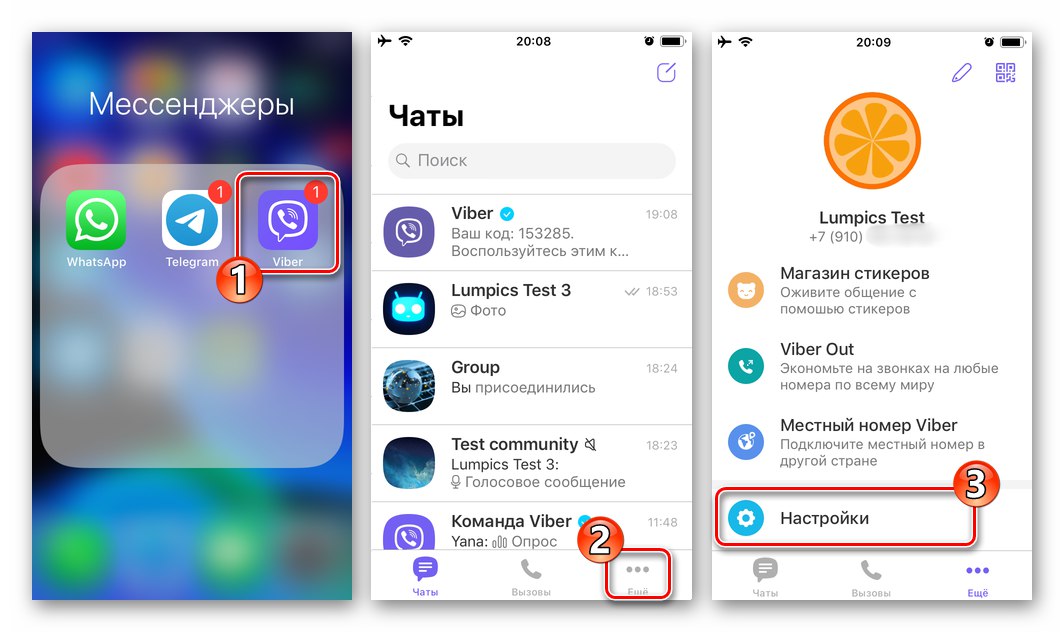
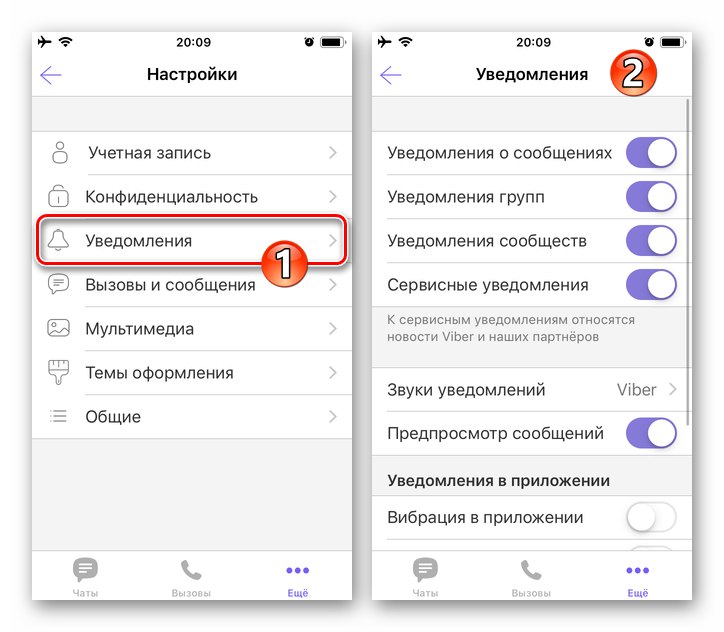
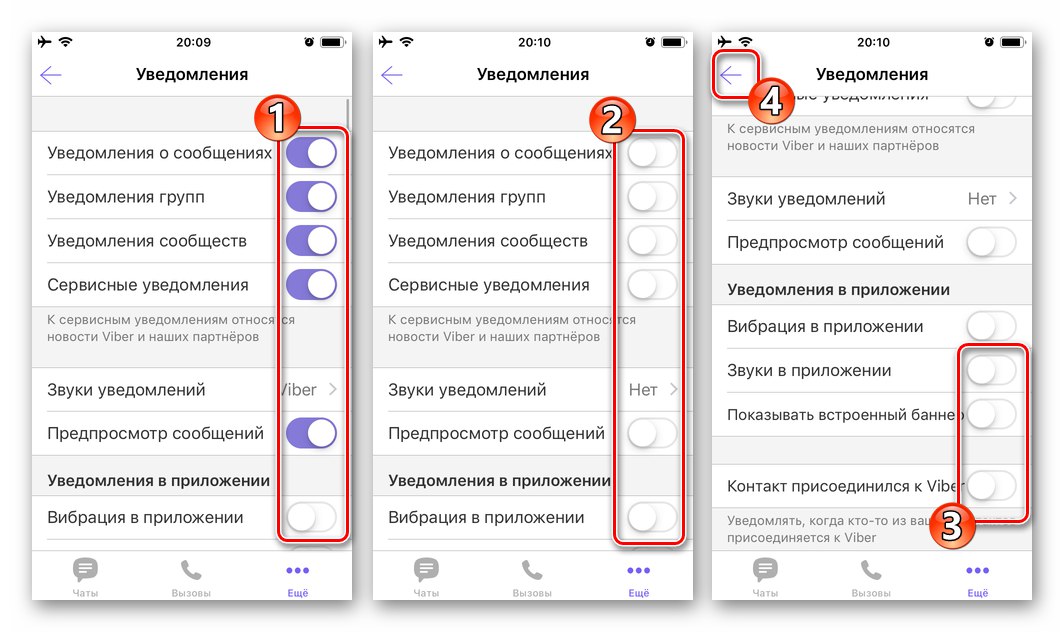
Metoda 3: Narzędzia iOS
Zachowanie prawie wszystkich programów na iOS zależy w dużej mierze od uprawnień nadanych im przez system operacyjny iPhone'a. Zgodnie z tą zasadą możesz uniemożliwić komunikatorowi wysyłanie powiadomień za pomocą narzędzi udostępnionych w Apple OS.
- Odkryć „Ustawienia” iPhone, przejdź do sekcji „Powiadomienia”.
- Na liście oprogramowania wyświetlonej na ekranie znajdź „Viber” i dotknij jego nazwy.
- Dalsze działania są dwojakie:
- Dezaktywuj przełącznik „Przyjmowanie powiadomień”aby klient Viber nie wysyłał Ci żadnych powiadomień bez wyjątku. Wydostać się z „Ustawienia” iOS i otwórz komunikator, gdzie zamiast listy dostępnych czatów zobaczysz ostrzeżenie o niemożności wyświetlania powiadomień - dotknij tutaj Blisko.
- Jeśli chcesz wyłączyć tylko niektóre typy powiadomień, odznacz odpowiednie pola pod elementami w obszarze „OSTRZEŻENIA”, a także przesuń przełączniki obok nazw niepotrzebnych opcji na pozycję "Wyłączony".
![Viber na iPhone'a - dezaktywuj wszystkie powiadomienia aplikacji w ustawieniach iOS]()
![Viber na iPhone'a - wyłączenie niektórych kategorii powiadomień z komunikatora w ustawieniach iOS]()
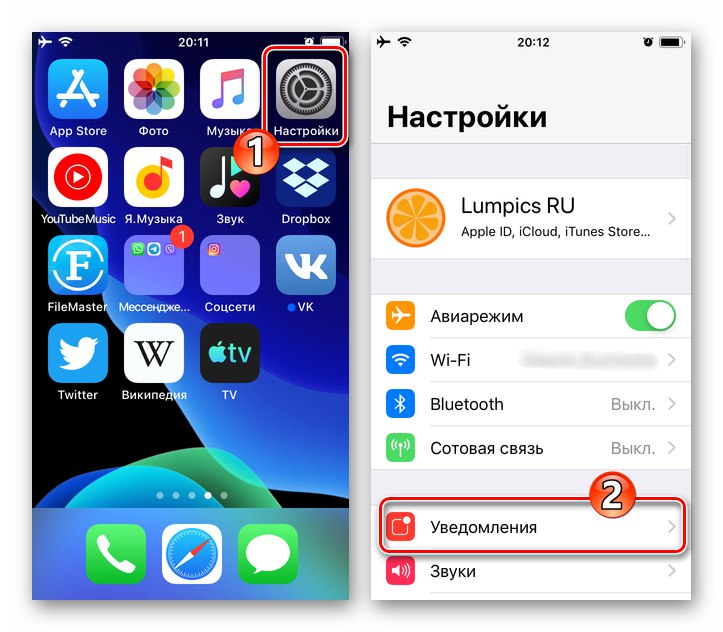
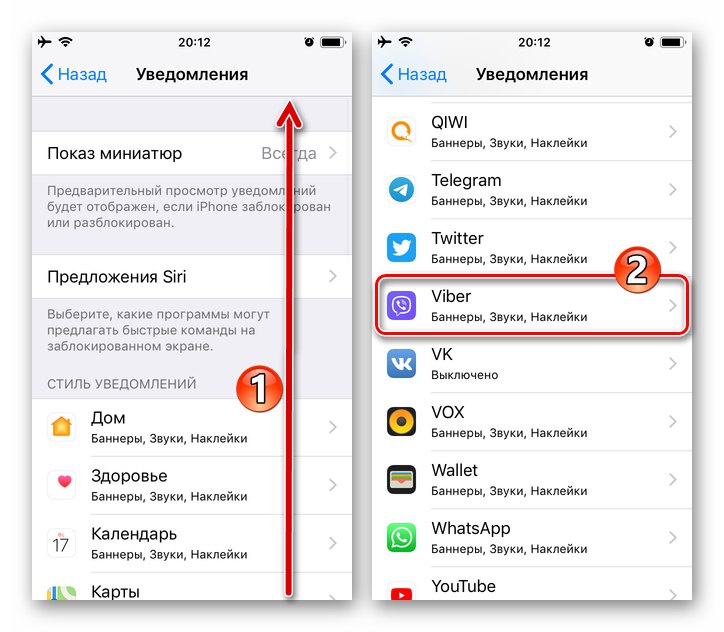
Parametry aplikacji w „Ustawieniach” iOS
Możliwość dostosowania parametrów otrzymywania powiadomień z Viber za pomocą iOS-a można uzyskać w jeszcze jeden sposób, oprócz powyższego, poprzez:
- Odkryć „Ustawienia” iOS, przewiń w górę i na liście zainstalowanych aplikacji na iPhone'a stuknij „Viber”.
- Na otwartym ekranie „ZEZWÓL NA DOSTĘP DO VIBER” kran „Powiadomienia”... Następnie postępuj zgodnie z ostatnim punktem z poprzednich instrukcji w tym artykule.
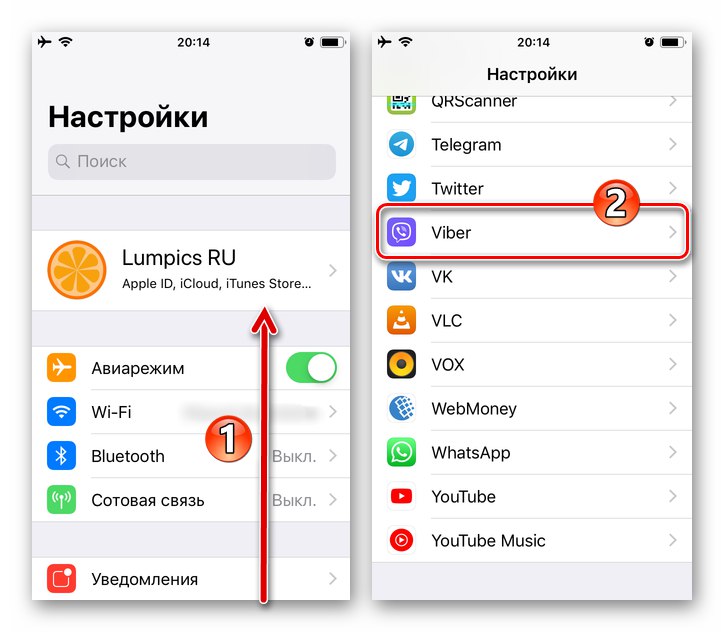
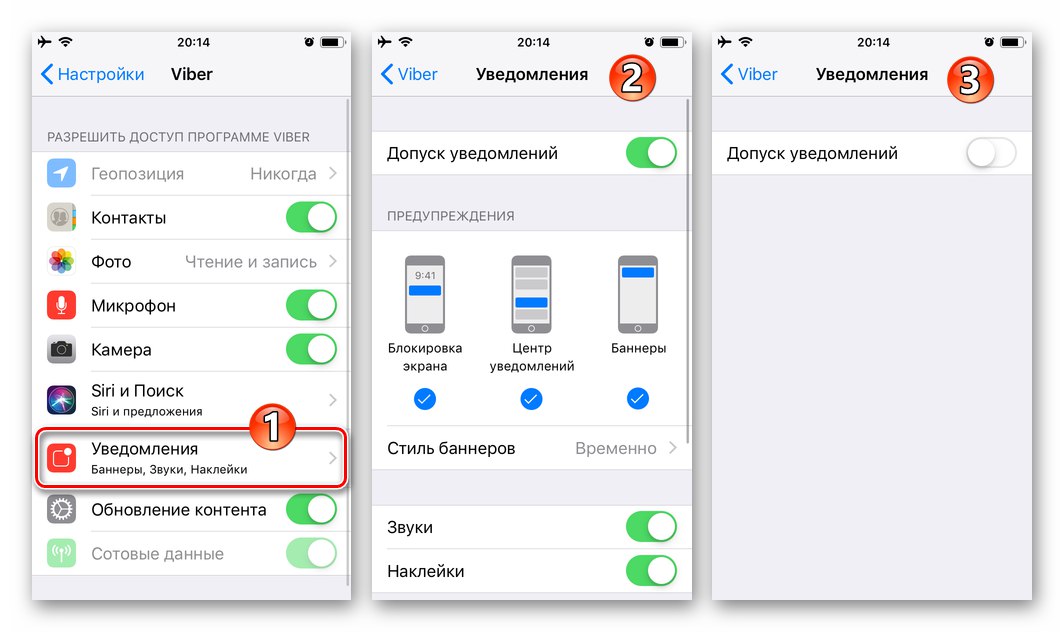
Windows
Konfiguracja otrzymywania wizualnych powiadomień o tym, co się dzieje w programie Viber na PC nieco ograniczone w porównaniu z wersjami komunikatora dla mobilnego systemu operacyjnego, niemniej jednak możliwe jest dostosowanie programu do własnego rozumienia wygodnej pracy.
Metoda 1: Oddzielne grupy i społeczności
- Uruchom Viber na swoim komputerze i otwórz kanał komunikacji grupowej, klikając jego tytuł na liście „Rozmowy”.
![Viber dla Windows uruchom komunikator, wyszukaj czat grupowy na liście Rozmowy]()
- Kliknij ikonę "JA" obok nazwy grupy lub wspólnoty nad obszarem wiadomości.
![Viber dla Windows przejdź do listy ustawień czatu grupowego]()
- W rezultacie po prawej stronie okna Viber pojawi się obszar z ustawieniami czatu, przewiń dostępne tutaj informacje na sam dół za pomocą kółka myszy.
![Viber dla Windows lista ustawień czatu grupowego lub społeczności]()
- Kliknij następny element Nie przeszkadzaj przez 30 dni przełącznik,
![Viber dla Windows opcja Nie przeszkadzać przez 30 dni w menu ustawień czatu grupowego]()
w ten sposób aktywując go.![Viber dla Windows Aktywuj Nie przeszkadzać 30 dni dla grupy lub społeczności]()
- W rezultacie wybrany czat zostanie przeniesiony na koniec listy dostępnych, a ikona pojawi się w jego obszarze tytułowym "Tryb uśpienia"... Powiadomienia z takiej grupy nie będą Ci przeszkadzać przez miesiąc, wtedy dwa poprzednie punkty instrukcji będą musiały zostać powtórzone.
![Viber dla Windows wszystkie powiadomienia z grupy lub społeczności są wyłączone]()
Metoda 2: ustawienia komunikatora
Możliwe jest wyłączenie wizualnych powiadomień o nadejściu nowych wiadomości wyświetlanych przez Viber dla Windows, dostosowując „Ustawienia” Aplikacje.
- W menu głównym okna komunikatora kliknij element "Przybory".
- Następnie wybierz „Konfiguruję powiadomienia ...” w menu, które zostanie otwarte.
- Tłumacz znajduje się w okolicy „Pokaż powiadomienia dla ...” otwartego okna, ustaw przycisk opcji na "Tylko połączenia".
- Zamknij okno ustawień, klikając krzyżyk - aktywowany jest zakaz wyświetlania wizualnych powiadomień o nadejściu wszystkich wiadomości w komunikatorze.
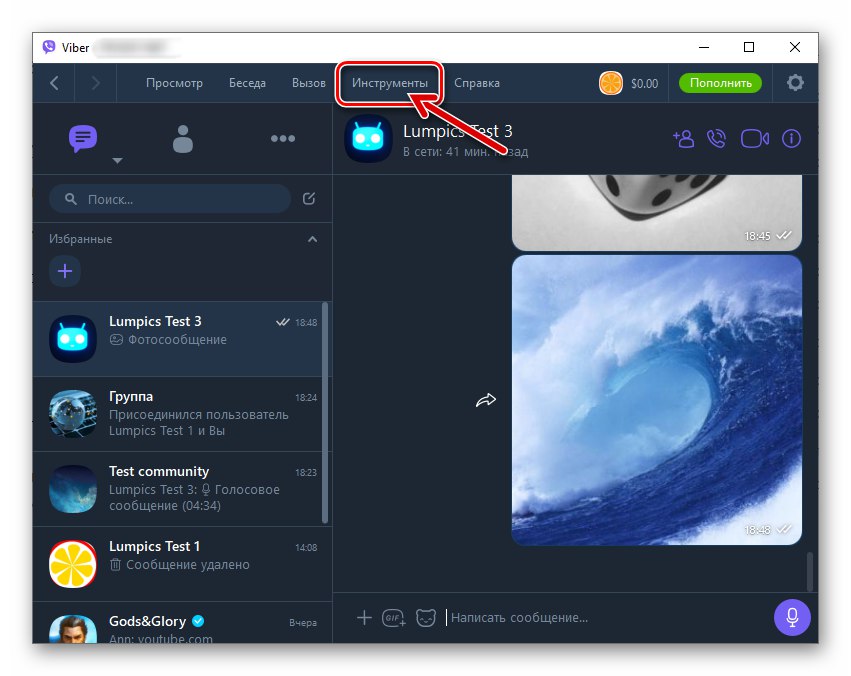
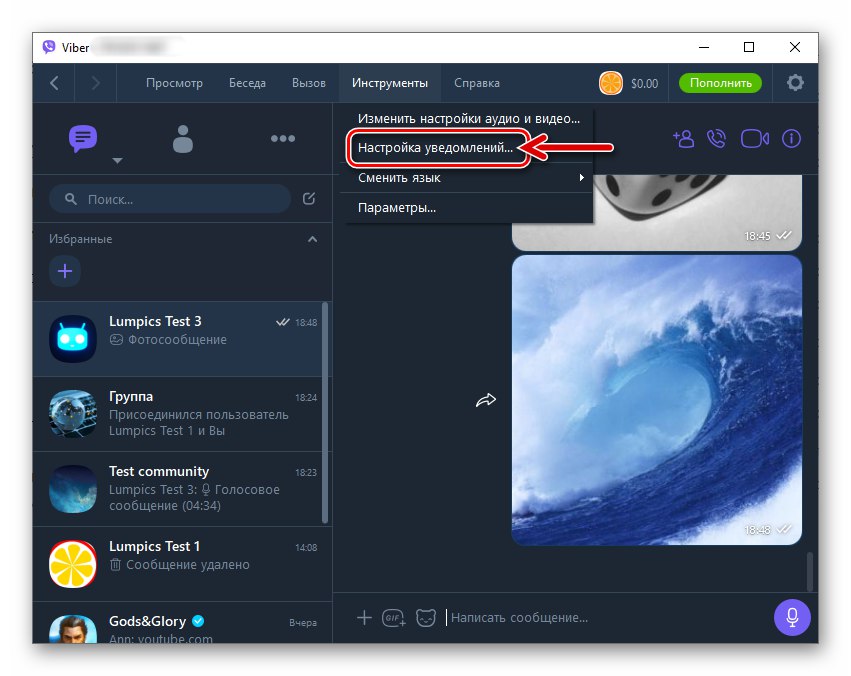
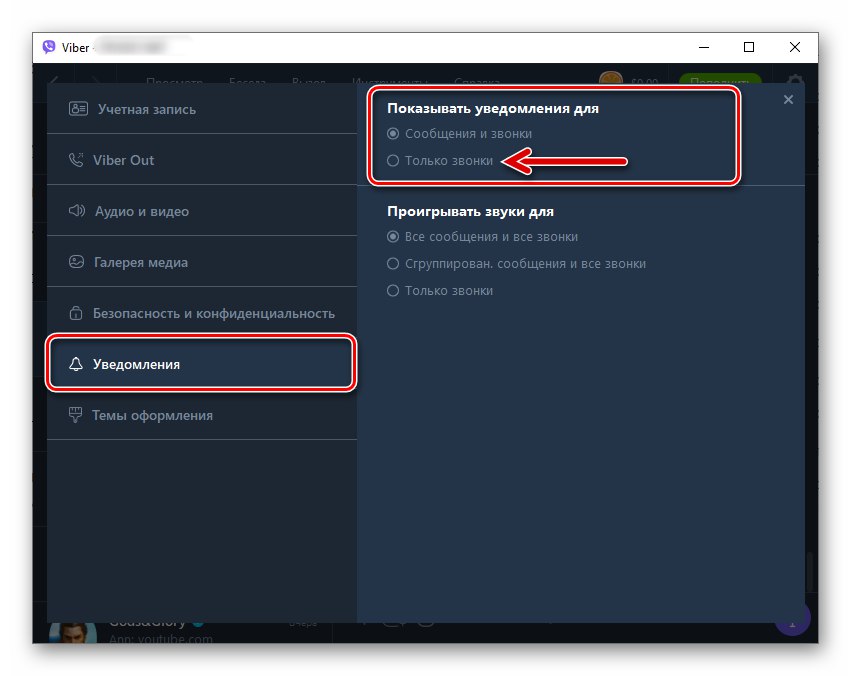
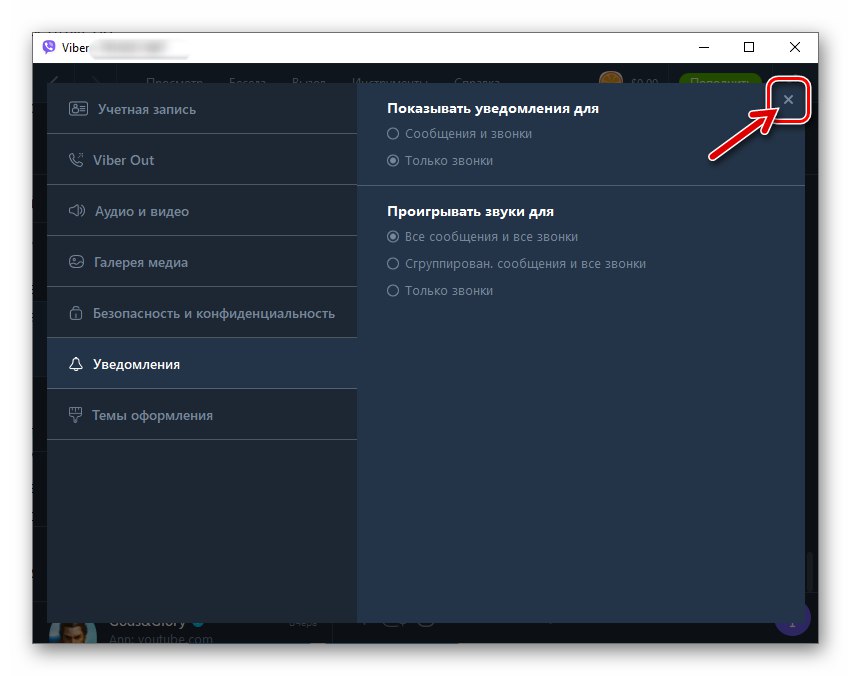
Wniosek
Ustawienie tymczasowego lub stałego zakazu demonstrowania pojedynczych lub wszystkich wizualnych powiadomień o zdarzeniach zachodzących w aplikacji Viber, jak widać, jest bardzo proste do wdrożenia. Wiedząc, jak skonfigurować komunikator, możesz w łatwy sposób zapewnić wysoki poziom komfortu podczas jego obsługi, a także zapewnić skuteczność zadań przypisanych do rozważanego narzędzia komunikacji.